Excel VBA 规划求解加载项

启用规划求解加载项
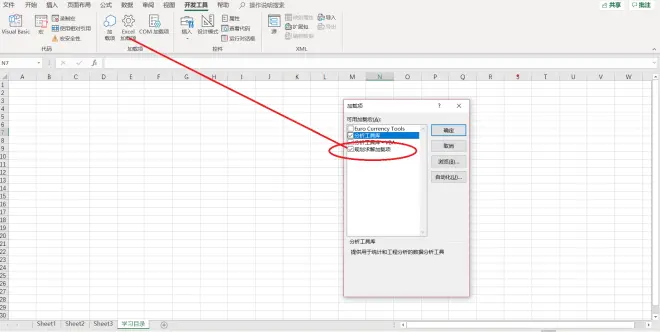
添加“规划求解”加载项后,可在数据选项卡,分析组,打开规划求解对话框
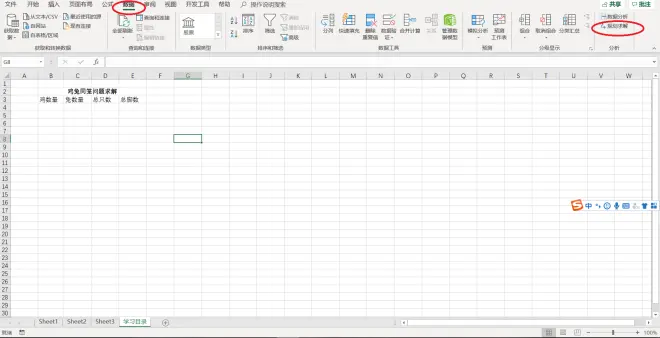
以处理鸡兔同笼问题为例:在已知鸡兔总数和脚总数下求解鸡的数量和兔的数量的解
以鸡的数量作为目标单元格,求鸡数量的最大值。设置目标单元格,选择求最大值,再选择求解的可变单元格
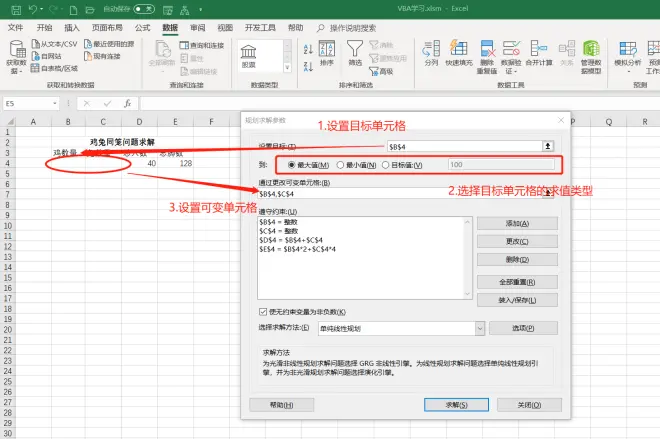
添加各个单元格间的约束条件,完成后选择求解的方法,点击求解
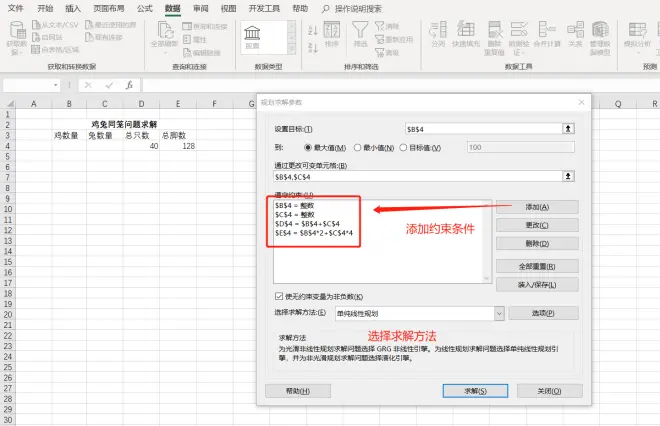
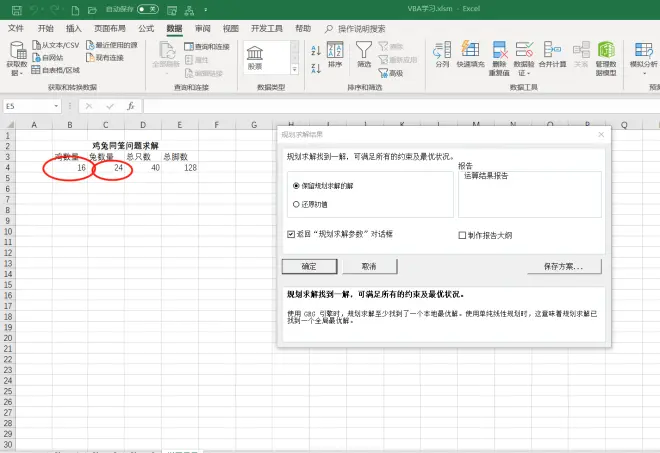
VBA中的规划求解函数
若要使用 VBA 中的规划求解 VBA 函数,启用规划求解附加项。
SolverAdd 函数:向当前问题添加一个约束
SolverChange 函数:更改现有的约束
SolverDelete 函数:删除现有的约束
SolverFinish 函数:指示 Microsoft Office Excel 如何处理结果,以及要在解决方案过程完成时生成哪种报表。
SolverFinishDialog 函数:指示 Microsoft Office Excel 当求解过程完成后,如何处理结果及创建何种报告。 等效于SolverFinish函数,但也会显示规划求解结果对话框之后解决问题。
SolverGet 函数:返回有关规划求解的当前设置信息。 设置是在 “规划求解参数” 与 “规划求解选项” 对话框中指定的。
SolverLoad 函数:加载已保存到工作表的现有规划求解模型参数。
SolverOk 函数:定义基本求解器模型
SolverOkDialog 函数:SolverOK相同起作用,但还会显示规划求解对话框。
SolverOptions 函数:使用本函数可以指定规划求解模型的高级选项。
SolverReset 函数:重置“规划求解参数”对话框中的所有单元格选择和约束,并将“规划求解选项”对话框中的所有设置都恢复为默认值。
SolverSave 函数:保存工作表中的规划求解问题说明。
SolverSolve 函数:开始执行规划求解的求解过程。
相关函数的用法可搜索函数名称在官网上有参数解析和运用示例
以上内容是本人自学笔记总结,欢迎指正,有关Excel的问题,可私信联系,互相交流讨论,共同进步,谢谢。

